Kako predvajati Apple Music v Google Chromecast
Kaj je treba vedeti
- V sistemu Android odprite Apple Music in tapnite Cast ikono in ime vaše naprave Chromecast.
- Na iPhone ali iPad prenesite aplikacijo CastForHome iOS in tapnite Povezana naprava > Ime televizorja > Glasba nato odprite Apple Music.
- Apple Music je mogoče pretakati na TV prek Chromecasta iz operacijskih sistemov Windows, Mac in Chrome OS z brskalnikom Google Chrome.
Ta članek vas bo vodil skozi vse najboljše načine za predvajanje glasbe Apple Music v drugo napravo prek Chromecasta. Navodila zajemajo, kako Chromecast Apple Music s pametnega telefona ali tabličnega računalnika Android, iPhone ali iPad in računalnika oz tablični računalnik z operacijskim sistemom Windows, macOS ali Chrome OS in vključuje tudi nekaj alternativnih načinov pretakanja, ko Chromecast ne delo.
Za vsa naslednja navodila bosta vaša naprava in pametni televizor ali zvočnik, ki podpira Chromecast oba morata biti v istem aktivnem omrežju Wi-Fi.
Kako prenesem Apple Music iz Androida v Chromecast?
Predvajanje glasbe iz aplikacije Android Apple Music je dokaj preprosto, saj ima aplikacija vgrajeno podporo za Googlovo tehnologijo Chromecast.
Odprite aplikacijo Apple Music na pametnem telefonu ali tabličnem računalniku Android in začnite predvajati skladbo.
-
Dotaknite se Cast ikono v zgornjem desnem kotu zaslona.
To je ikona, ki je videti kot kvadrat z brezžičnim signalom v spodnjem levem kotu.
-
Tapnite ime svojega televizorja.
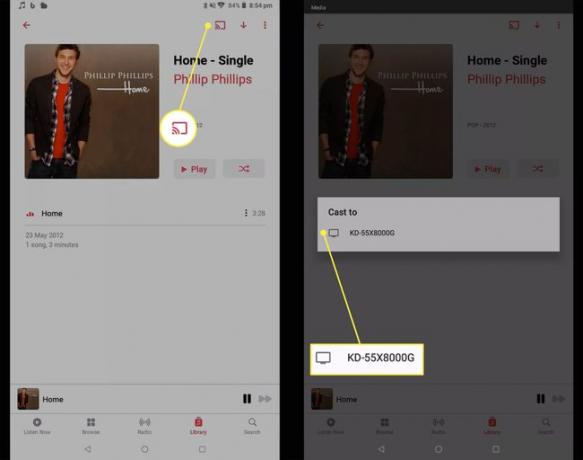
The Cast ikona mora postati rdeča, kar pomeni, da je povezava s televizorjem vzpostavljena. Skladba bi se morala začeti predvajati na vašem televizorju v nekaj sekundah.
Če želite ustaviti predvajanje na televizorju s Chromecastom, tapnite Cast ikona.
-
Dotaknite se Nehajte predvajati.
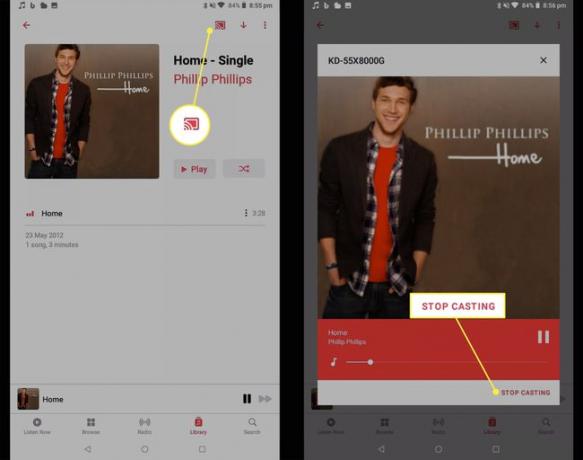
Kako predvajam glasbo Apple Music z iPhone na Chromecast?
Aplikacija Apple Music za iOS ne podpira Chromecasta, zato ni možnosti za izvorno pošiljanje skladb iz aplikacije na televizor prek Chromecasta. Ena priljubljena metoda, ki so jo ljudje uporabljali, da bi zaobšli to omejitev, je bil prenos a aplikacija tretje osebe ki bi lahko zrcalili zaslon njihovega iPhona ali iPada na njihovem pametnem televizorju. Na žalost je Apple od takrat posodobil varnost iOS-a in zdaj se zvok iz Apple Music ne bo predvajal, ko je naprava zrcaljena na ta način.
Trenutno edini način za pošiljanje zvoka Apple Music iz iPada ali iPhonea prek Chromecasta je uporaba aplikacije, ki lahko predvaja lokalno shranjene glasbene datoteke na pametni televizor. Čeprav to pomeni, da ne boste mogli oddajati nobenega pretočnega zvoka ali zvoka v živo, boste albume ali skladbe, ki ste jih prenesli za poslušanje brez povezave, lahko predvajali v aplikaciji Apple Music.
V Apple App Store so številne brezplačne in plačljive aplikacije za iOS, ki trdijo, da ponujajo pretakanje glasbe Chromecast Televizorji, vendar mnogi od njih ne delujejo več, kot je bilo obljubljeno, ali pa potrebujejo drag naročniški načrt za dostop do vaših funkcij potrebujejo.
Ena najboljših aplikacij za predvajanje glasbe Chromecast na televizorju, ki smo jo preizkusili in jo bomo uporabljali za ta primer, je CastForHome.
CastForHome je brezplačen za prenos in uporabo ter ni potrebna prijava za brezplačne preizkuse ali plačljive naročnine.
CastForHome postavlja dnevno omejitev za brezplačno predvajanje prek Chromecasta, čeprav smo ga uporabljali dve uri brez težav. Enkratno plačilo 19,99 USD odstrani te nedoločene omejitve in oglase v aplikaciji.
Prenesite vse skladbe Apple Music ki jih želite poslušati na pametnem televizorju.
Odprite CastForHome in tapnite v redu.
-
Prikazal se vam bo poziv za plačilo. Počakajte nekaj sekund za x ikona, da se prikaže v zgornjem desnem kotu, in jo tapnite.
Med uporabo te aplikacije se vam lahko prikazujejo oglasi. Počakajte nekaj sekund za Zapri možnost, da se prikaže in jo tapnite.
-
Dotaknite se Povezana naprava.
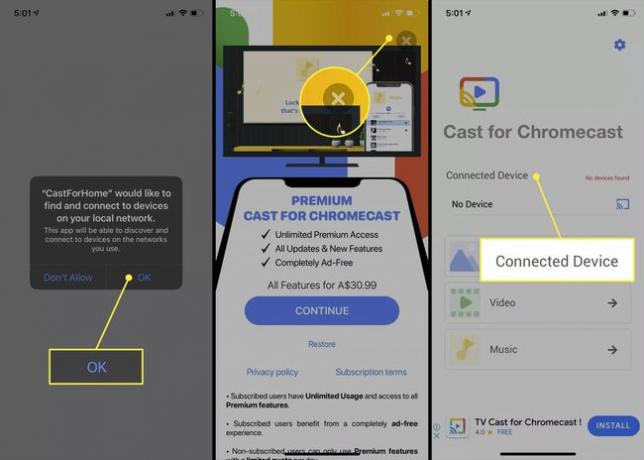
Tapnite ime svojega televizorja.
Dotaknite se Glasba.
-
Dotaknite se v redu da aplikaciji omogočite dostop do glasbenih datotek na vašem iPhone ali iPad.
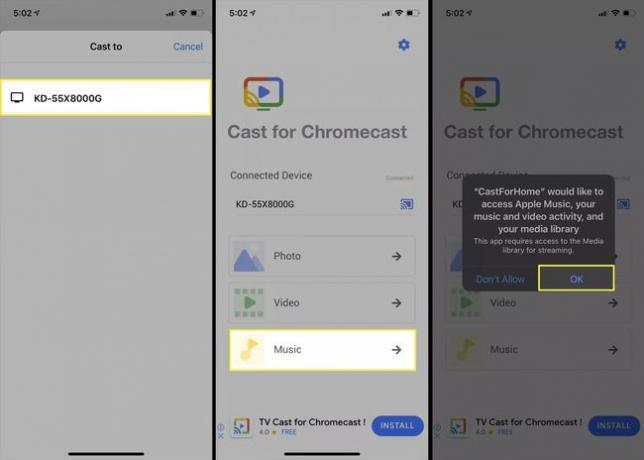
-
Tapnite skladbo, da jo začnete predvajati. Skladba bi se morala začeti predvajati na vašem televizorju prek Chromecasta.
Če začutite zvok, ki prihaja iz zvočnikov na vašem iPhoneu in TV-ju, preprosto zmanjšajte glasnost na vašem iPhoneu.
Če želite prenehati predvajati Apple Music na televizorju, tapnite Cast ikono v zgornjem desnem kotu.
-
Dotaknite se Nehajte predvajati.
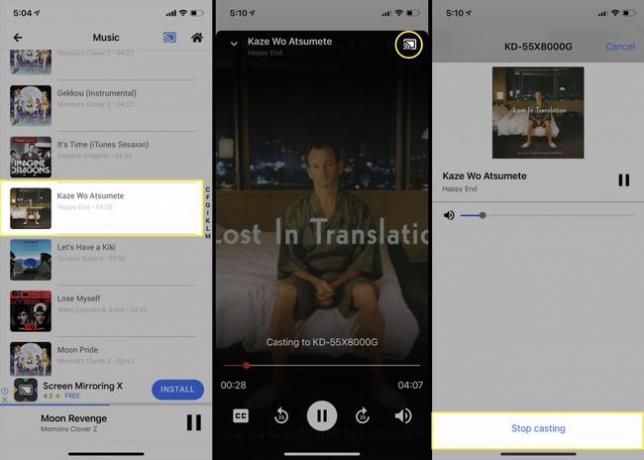
Kako Chromecast Apple Music v operacijskem sistemu Windows, Mac in Chrome OS
Apple Music lahko tudi pretakate na televizor prek Chromecasta z brezplačnim spletnim brskalnikom Google Chrome v računalniku ali tabličnem računalniku s sistemom Chrome OS, macOS ali Windows.
Odprite spletni brskalnik Google Chrome, pojdite na uradno spletno mesto Apple Music, in se prijavi.
-
Izberite ikono tri točke v zgornjem desnem kotu brskalnika, da odprete njegov meni.
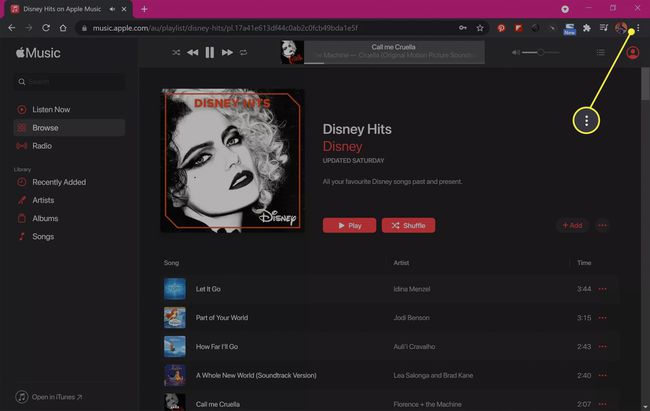
-
Izberite Cast.
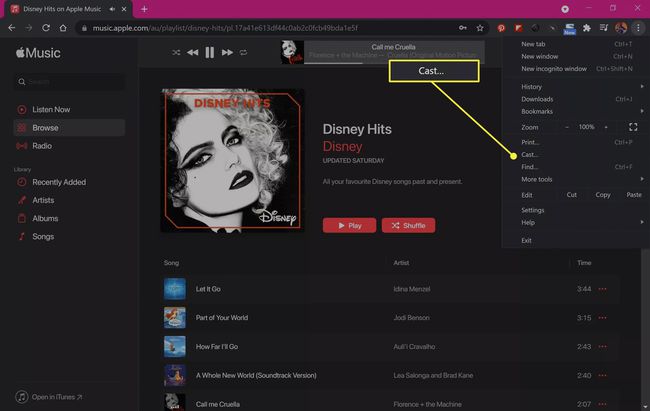
-
Izberite ime naprave, v katero želite Chromecast.
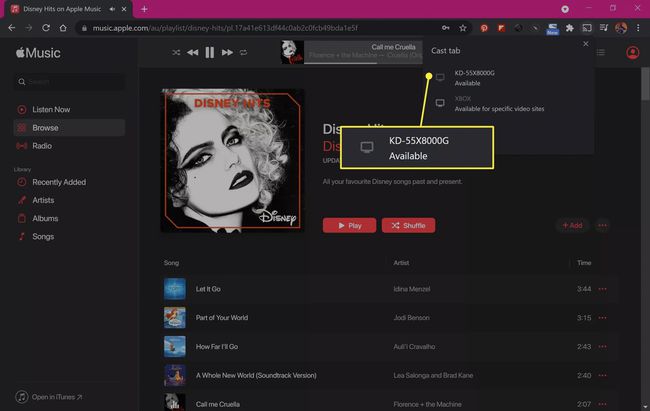
-
Okno brskalnika z Apple Music bi moralo biti zdaj zrcaljeno na vašem televizorju.
Če se zvok prekine s televizorjem, ustavite predvajanje in vzpostavite novo povezavo Chromecast.
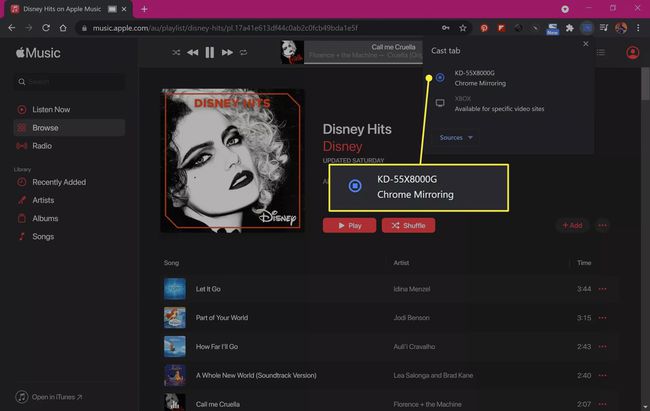
-
Če želite preklicati zrcaljenje Chromecasta, ponovite zgornje korake in izberite Nehajte predvajati.
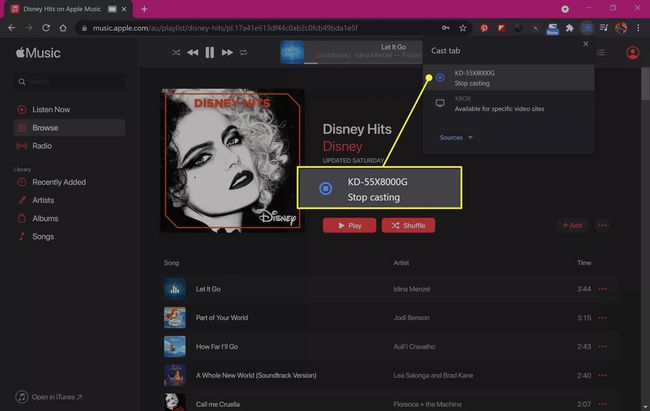
Kako predvajam Apple Music na televizorju brez Chromecasta?
Če ne želite uporabljati Chromecasta ali Chromecasta ne morete omogočiti, da bi deloval z Apple Music, obstaja več alternativnih metod, ki jih boste morda želeli preizkusiti.
- Uporabite žično povezavo. Svoj Android, iPhone ali računalnik lahko zrcalite na televizorju z uporabo HDMI ali drugega združljivega kabla.
- Uporabite Miracast. Miracast je še ena tehnologija brezžičnega litja ki je podprta na številnih napravah, od osebnih računalnikov z operacijskim sistemom Windows do pametnih televizorjev in celo konzol Xbox.
- Predvajajte Apple Music z Apple AirPlay. AirPlay je lahko najpreprostejši način za predvajanje Apple Music, če imate Apple TV ali pametni TV, ki podpira to funkcijo Apple.
- Spletni brskalniki za TV in konzole. Številni pametni televizorji in igralne konzole imajo spletni brskalnik, s katerim lahko dostopate do spletnega mesta Apple Music.
Pogosta vprašanja
-
Kako prenesem Apple Music v Roku?
V aplikaciji Apple Music izberite ikono zvoka AirPlay in izberite svojo napravo Roku, da začnete predvajati. Če svojega Rokuja ne vidite v meniju naprave AirPlay, boste morda potrebovali posodobitev programske opreme. Preverite Appleov seznam naprav AirPlay 2 ali obiščite Rokujevo spletno mesto za podporo, da potrdite združljivost z AirPlay.
-
Kako lahko predvajam Apple Music na Google Home?
Odprite aplikacijo Google Home in pojdite na Nastavitve > Glasba > Več glasbenih storitev > Apple Music > Povežite račun. Ko povežete svoj račun Apple Music, lahko za to zaprosite Pomočnika Google predvajajte Apple Music na svojem Google Home ali zvočnik Google Nest.
